Hoe App Store-aankopen op iPhone, iPad en Mac te verbergen
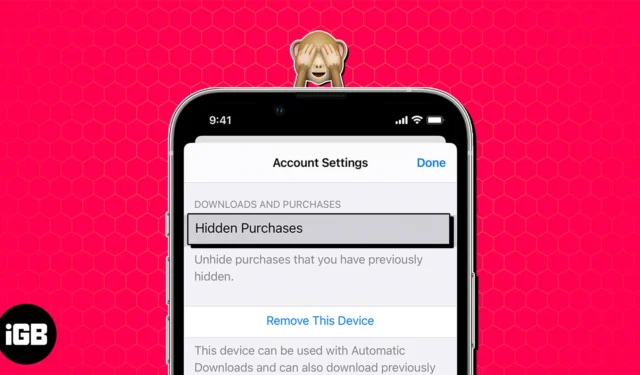
Door het gemak van de App Store van Apple kunnen gebruikers met een paar tikken digitale aankopen doen. In dit digitale tijdperk, waar privacy hoog in het vaandel staat, moet u echter op de hoogte zijn van manieren om uw persoonlijke gegevens te beschermen. Dit artikel leidt u dus door de eenvoudige maar effectieve technieken om uw App Store-aankoopgeschiedenis op iPhone, iPad of Mac te verbergen en zichtbaar te maken.
- Waarom zou u uw aankoopgeschiedenis in de App Store verbergen?
- Hoe aankopen in de App Store op iPhone en iPad te verbergen
- Hoe aankopen in de App Store op Mac te verbergen
Waarom zou u uw aankoopgeschiedenis in de App Store verbergen?
Elke Apple-gebruiker heeft verschillende behoeften als het gaat om het downloaden van applicaties uit de App Store. Terwijl sommigen het misschien gebruiken voor basisbehoeften, doen anderen vaak meer privéaankopen; bijvoorbeeld inhoud voor volwassenen, dating-apps, enz. Door uw aankopen te verbergen, kunt u dus voorkomen dat uw gevoelige informatie wordt vrijgegeven.
Bovendien kunt u uw online aankopen privé bijhouden en ze georganiseerd en voor iedereen verborgen houden.
Hoe aankopen in de App Store op iPhone en iPad te verbergen
- Start de App Store op uw iPhone.
- Tik op je profielpictogram .
- Toegang tot de optie Gekocht .
Zoek de app waarvoor u de aankoopgeschiedenis wilt verbergen. - Veeg de app naar links totdat de optie Verbergen verschijnt.
- Tik op Verbergen om het proces te beëindigen.
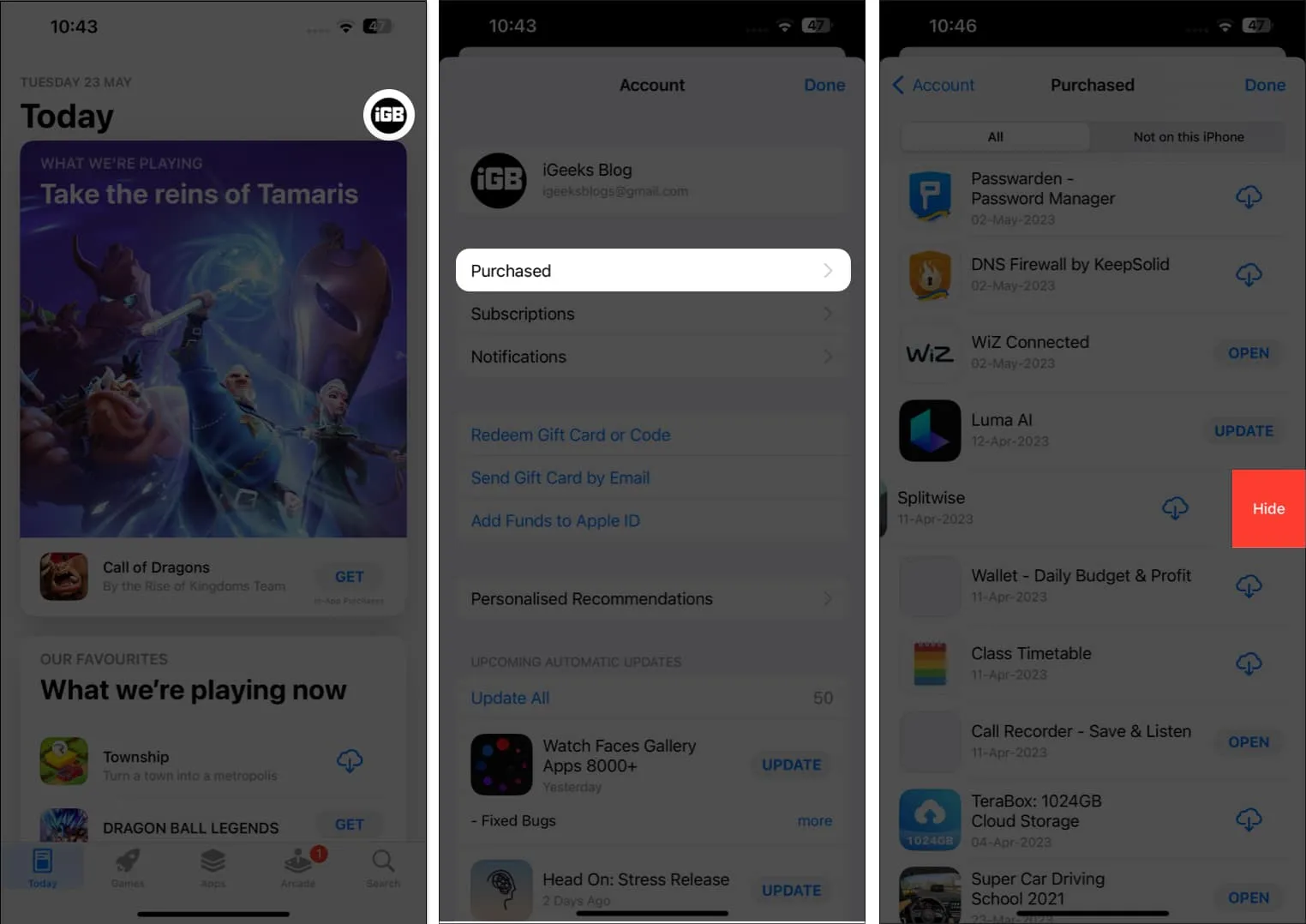
App Store- aankopen zichtbaar maken op iPhone en iPad
Als u van gedachten bent veranderd en de verborgen aankoop in de App Store wilt vinden, doet u het volgende:
- Start de App Store → Tik op het profielpictogram .
- Selecteer uw Apple ID .
- Voer desgevraagd het wachtwoord van uw account in.
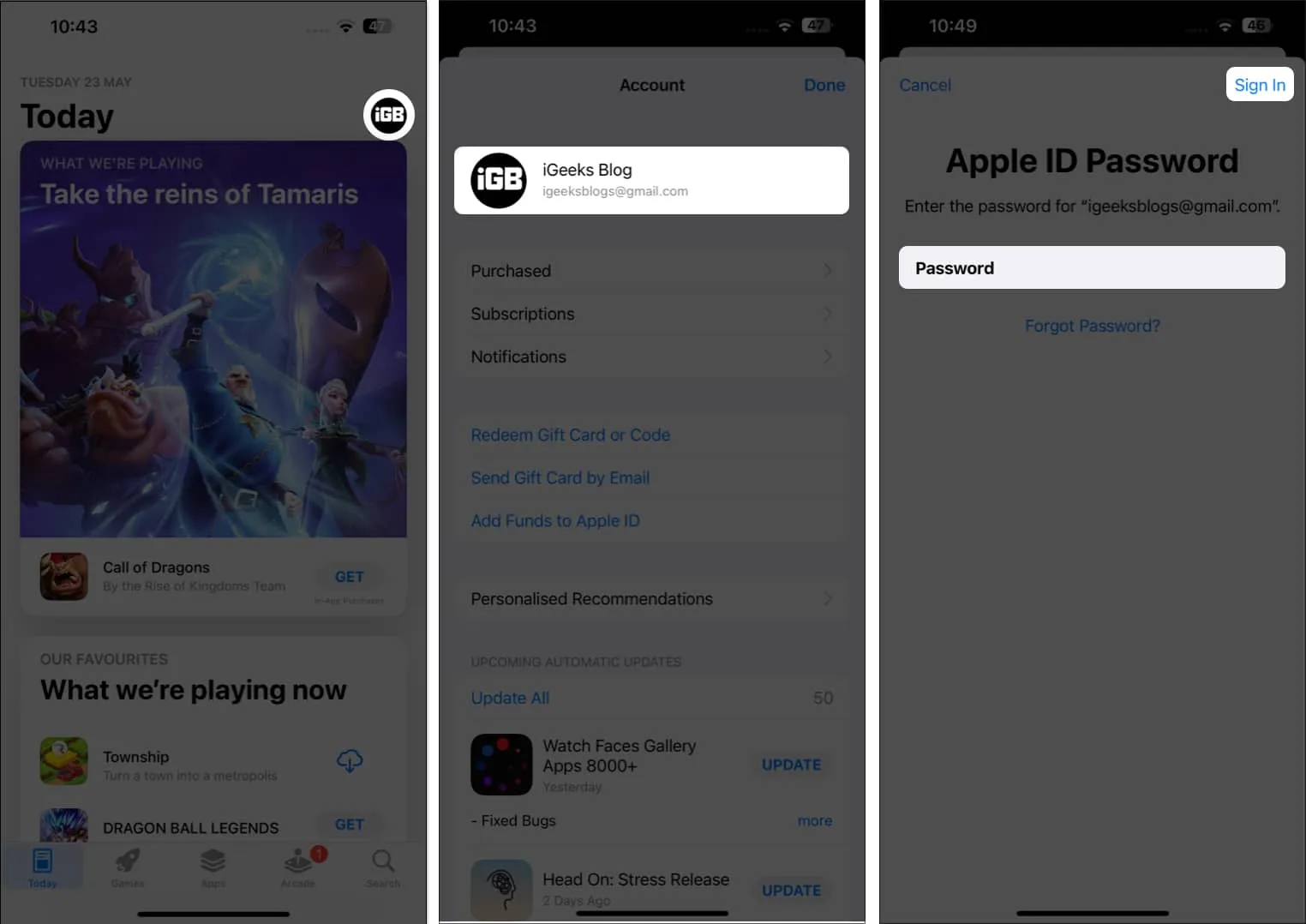
- Scrol na verificatie omlaag naar Verborgen aankopen onder DOWNLOADS EN AANKOPEN.
Je hebt nu toegang tot elke verborgen aankoop op één plek. - Klik gewoon op Zichtbaar maken naast de app en je bent klaar om te gaan.
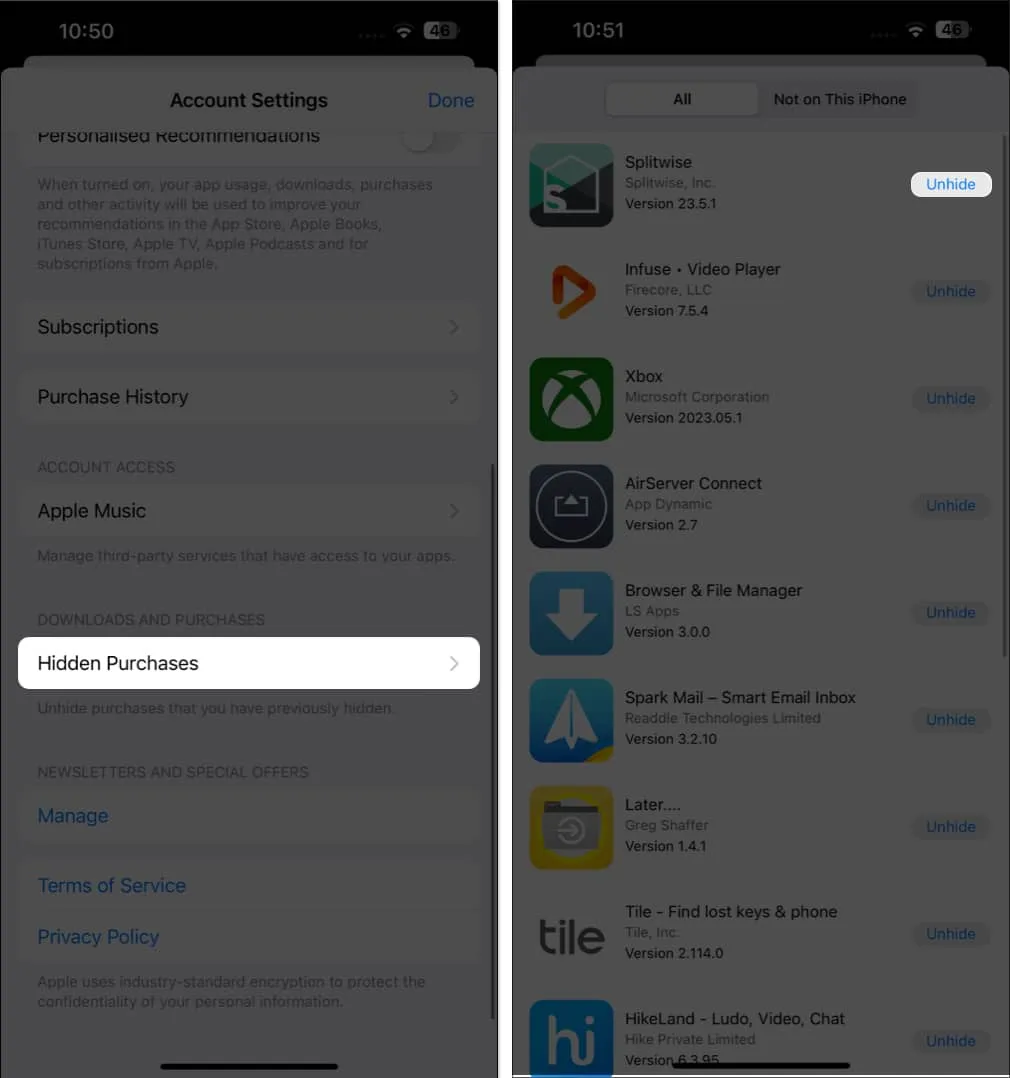
Hoe aankopen in de App Store op Mac te verbergen
- Start de App Store -app op uw Mac → Klik op het profielpictogram linksonder.
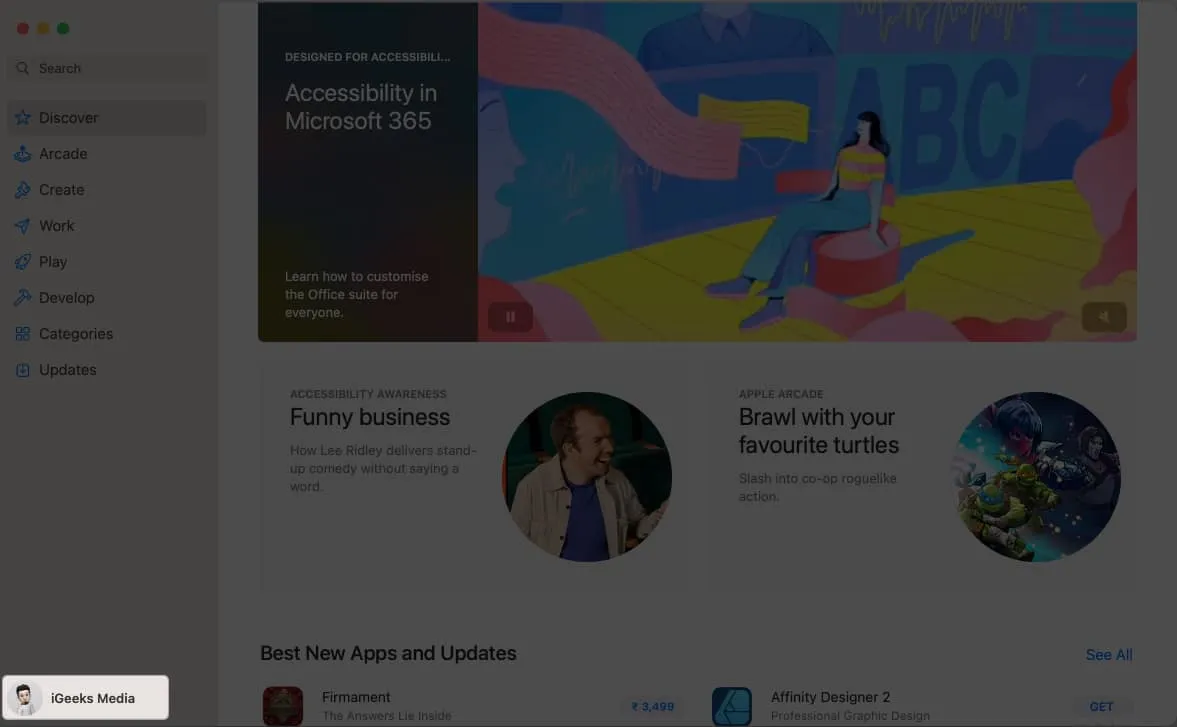
- Plaats de muisaanwijzer op de gewenste app en klik op het pictogram met de drie stippen ernaast.
- Selecteer de optie Aankoop verbergen .
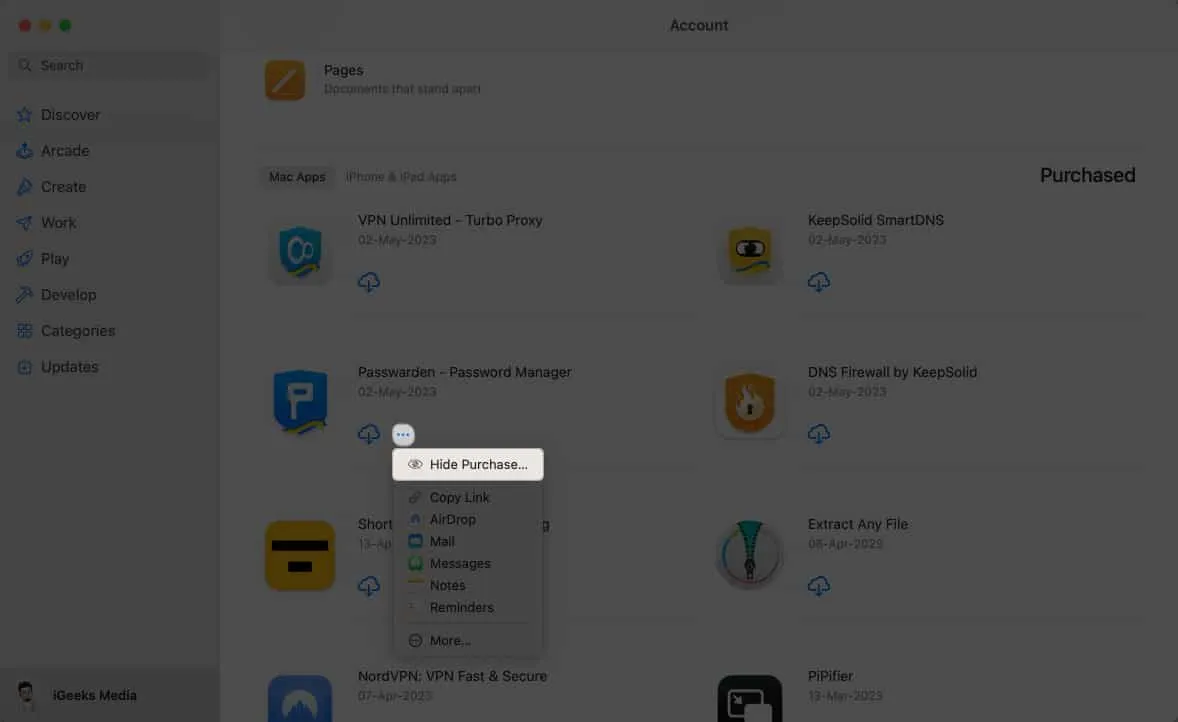
- Klik ten slotte op Aankoop verbergen wanneer om het proces te voltooien.
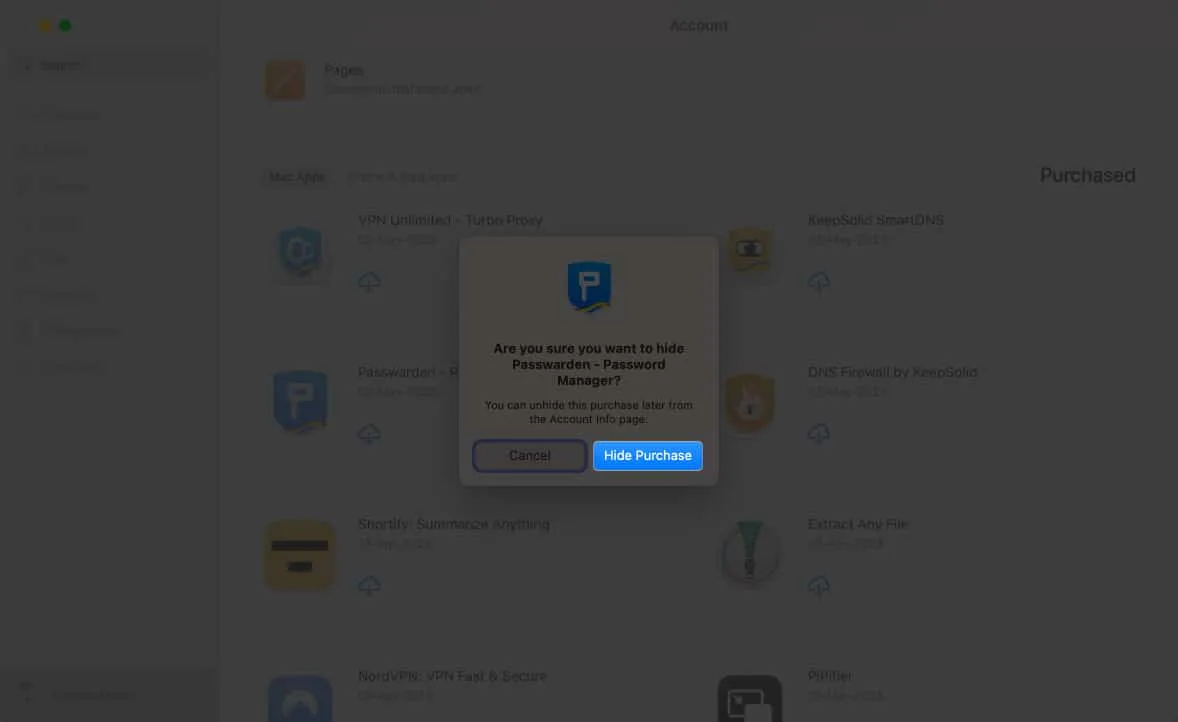
App Store-aankopen zichtbaar maken op Mac
- Navigeer naar de App Store → Profielpictogram → Accountinstellingen .
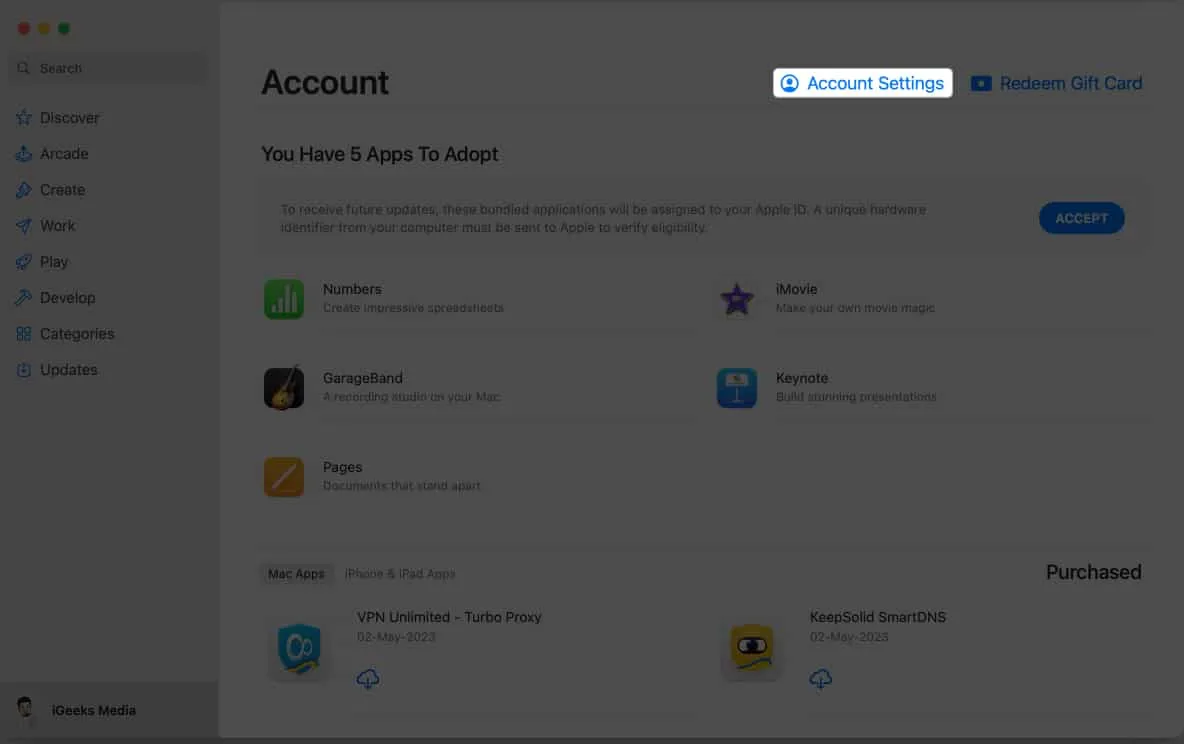
- Voer uw Apple ID en wachtwoord in .
- Klik op Aanmelden om verder te gaan.
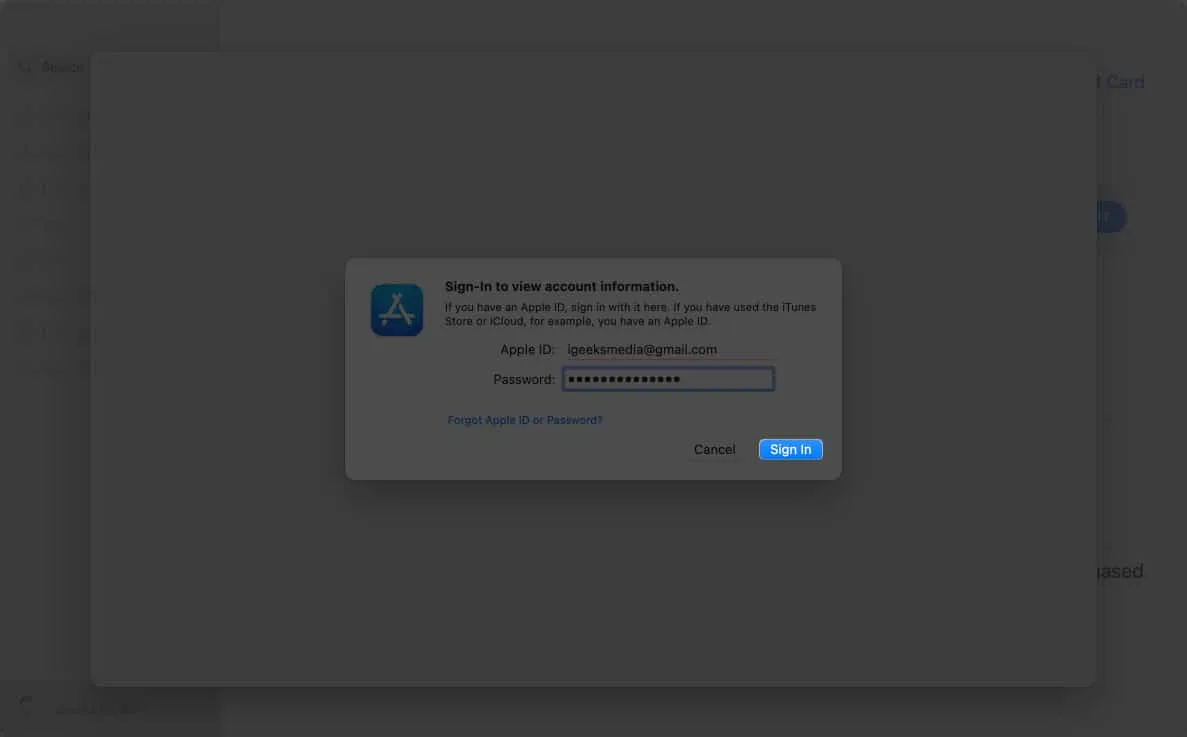
- Klik nu op de optie Beheren in het gedeelte Verborgen items.
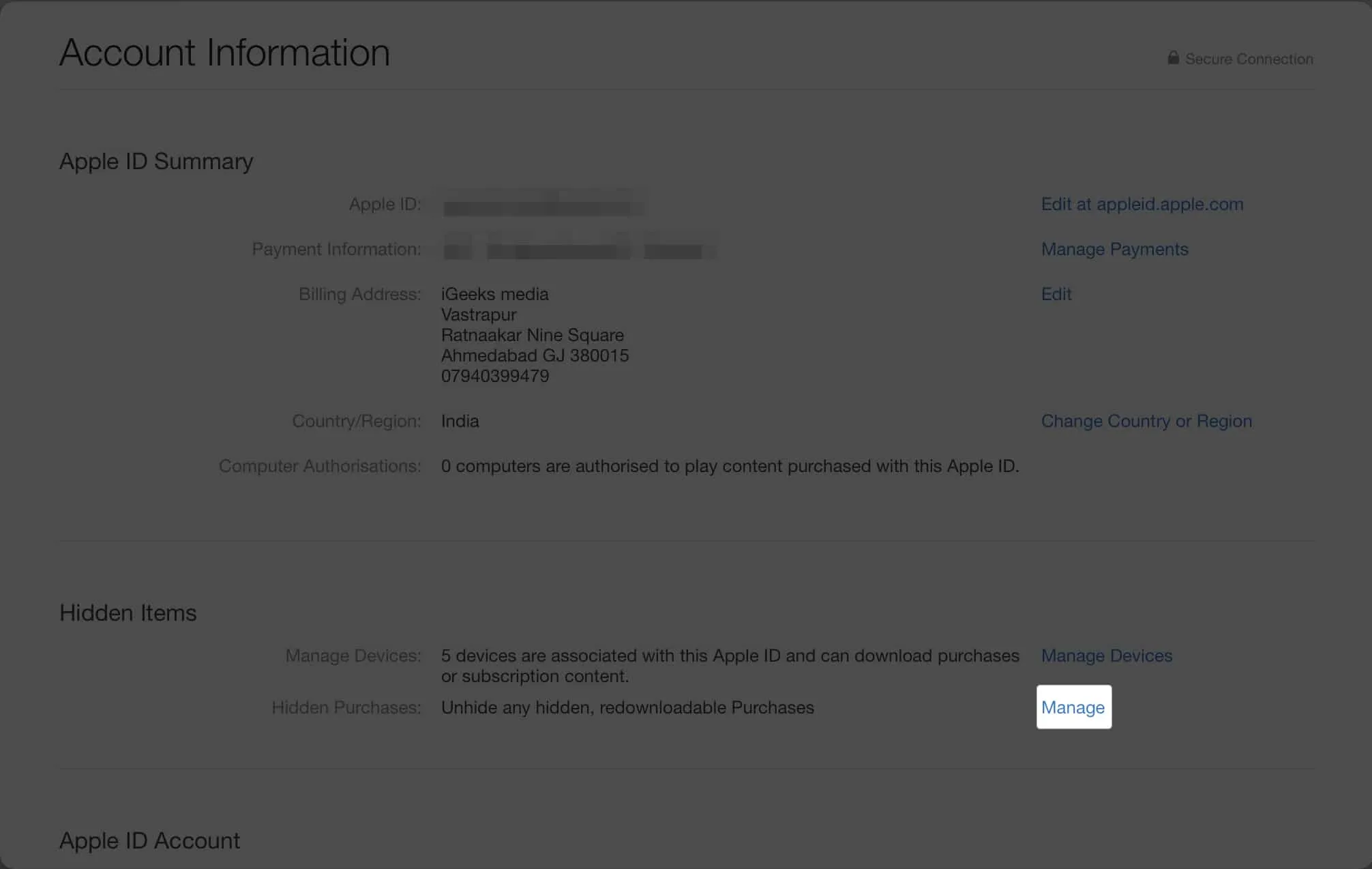
- Kies een toepassing die u zichtbaar wilt maken en klik op Gereed .
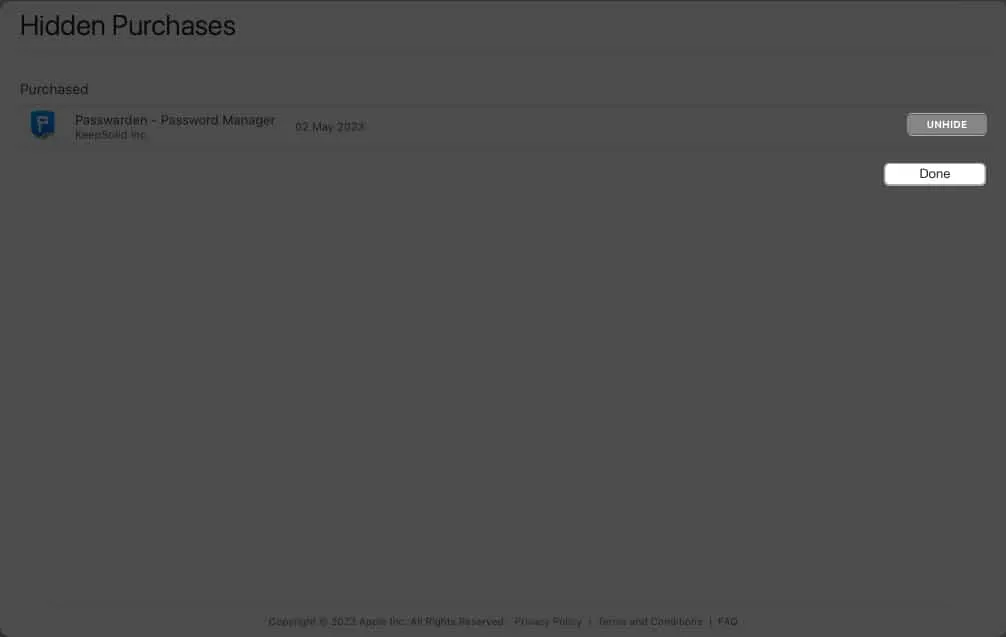
Veelgestelde vragen
Heeft het verbergen van mijn aankoopgeschiedenis invloed op mijn vermogen om eerder gekochte apps opnieuw te downloaden?
Nee, het verbergen van uw aankoopgeschiedenis heeft geen invloed op uw vermogen om eerder gekochte apps opnieuw te downloaden. U kunt alle apps die u in het verleden hebt gekocht nog steeds openen en opnieuw installeren.
Heeft het verbergen van mijn aankoopgeschiedenis invloed op mijn vermogen om app-updates te ontvangen?
Nee, het verbergen van uw aankoopgeschiedenis heeft geen invloed op uw vermogen om app-updates te ontvangen. Elke update die voor specifieke applicaties wordt uitgerold, staat tot uw beschikking, ongeacht of hun aankoopgeschiedenis verborgen is of niet.
Voorkomen en beschermen!
Nu je de kunst onder de knie hebt om je aankoopgeschiedenis in de App Store op al je Apple-apparaten te verbergen, kun je zeker zijn van al je privacykwesties. Ondertussen moet u een gewoonte ontwikkelen om de nodige beveiligingsmaatregelen te nemen en op de hoogte te blijven van elke verandering die op uw pad komt.
Bedankt voor het lezen en neem even de tijd om uw mening achter te laten in de opmerkingen hieronder.



Geef een reactie